当你使用Windows 8时,你会发现每次你让电脑闲置一段时间,它就会自动锁屏,就像智能手机一样。是的,这只是 Windows 8 和更高版本的 Windows 8.1 中名为“自动锁定屏幕”的新功能。这个新功能是默认启用的,这为保护计算机安全带来了便利,但有时也会侵犯人们的隐私,因为这意味着每次你离开屏幕一段时间后都必须输入密码才能登录回 Windows 8。但实际上,如果你不想让它入侵你,你可以禁用Windows 8自动锁屏功能。
在 Windows 8 中禁用自动锁屏功能的两种方法Win + R打开运行对话框。
第 2 步:输入gpedit.msc 并按 Enter。
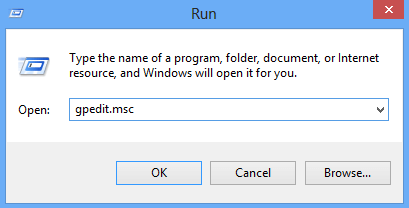
本地组策略编辑器打开。展开文件夹计算机配置 ->管理模板 ->控制面板->个性化。然后双击不显示锁屏.

已禁用,点击应用按钮,然后点击确定保存设置。然后Windows 8自动锁屏功能就可以禁用了。

Win + R打开运行对话框。
第 2 步:输入regedit 并按 Enter。

注册表编辑器打开。导航到 ComputerHKEY_LOCAL_MACHINESOFTWAREPoliciesWindowsPersonalization。如果看不到 Personalization 文件夹,请选择 Windows 文件夹,在右侧窗格中右键单击,然后单击 新建 创建一个新的 DWORD 值,名为 NoLockScreen.

NoLockScreen并将其数值数据设置为1。然后单击确定保存更改。关闭注册表编辑器,自动锁屏功能已被禁用。

温馨提示:
1.使用以上两种方法禁用自动锁屏功能时,需要以管理员身份登录Windows 8,且无需重启电脑即可生效。2. Windows 中的许多设置可以在“组策略”和“注册表编辑器”中更改。但我们提醒人们在注册表编辑器中进行任何更改时要小心,因为某些错误可能会导致系统故障。
3.一旦禁用自动锁屏功能,Windows 8将不会自动锁屏。您可以在必要时按
Win + L或Ctrl + Alt + Del组合键手动锁定屏幕。
以上是如何禁用 Windows 8 中的自动锁定屏幕功能的详细内容。更多信息请关注PHP中文网其他相关文章!




